 4 分鐘閱讀
4 分鐘閱讀CleverPDF 是一個免費的線上 PDF 轉檔工具,它可以幫助你將 PDF 檔案轉換成各種不同的檔案格式,並準確的保留原始 PDF 格式,讓你可以輕鬆地將 PDF 轉檔後進行再次編輯。同時,他也能將其他 Office 檔案轉換成 PDF 格式檔案,甚至是將 PDF 加密、解密、壓縮…等等功能,應有盡有。
CleverPDF 主要的功能都是圍繞著 PDF 進行開發,因此,網站當中所有的功能都與 PDF 有關。無論是 PDF 格式轉成 Office 格式,或是將 Office 格式轉成 PDF 格式,甚至是加密 PDF、解密 PDF、PDF 添加浮水印…等等,所有你需要用到的功能都能在網站中找到,而且完全免費。
目前 CleverPDF 提供的免費 PDF 轉檔功能有:
你可以根據上面你所需要的轉檔功能,直接連結到相對應的功能頁面。而除了處理 PDF 相關的功能之外,CleverPDF 還提供了圖片轉檔的服務,可以幫助你轉換各種圖片格式,目前的功能有:PNG 轉 JPG、HEIC 轉 JPG、IFF 轉 JPG、BMP 轉 JPG、創建動態 GIF、JPG 轉 PNG、GIF 轉 JPG、GIF 轉 PNG…等等。
網站名稱:CleverPDF – 27個功能強大的免費在線PDF轉換器和工具
網站網址:https://www.cleverpdf.com/zh-tw
目錄
CleverPDF 簡介教學
下面帶大家來試用 CleverPDF 進行 PDF 轉檔的功能。
第 1 步
把 PDF 轉成 Office, iWork 以及其他格式
開頭提到這個網站中可以線上進行 PDF 的轉檔,進入頁面後,點選你所需要轉換的格式,接著就可以上傳檔案進行格式的轉換:
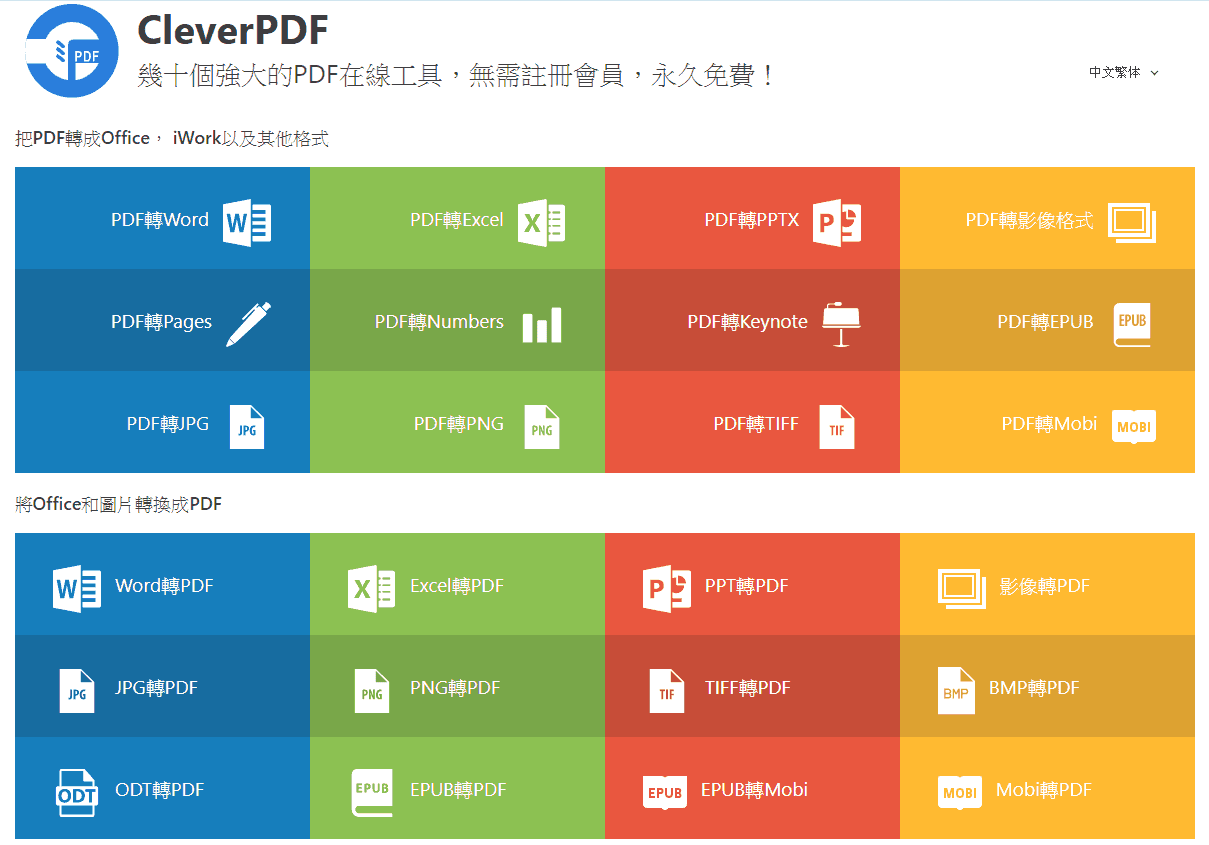
第 2 步
線上 PDF 轉 Word
舉例來說,我們使用其中之一的功能「PDF 轉 Word」,點選該功能進入後,就可以將你的 PDF 檔案拖曳至網站當中,或直接點選「選擇文件」按鈕進行上傳:
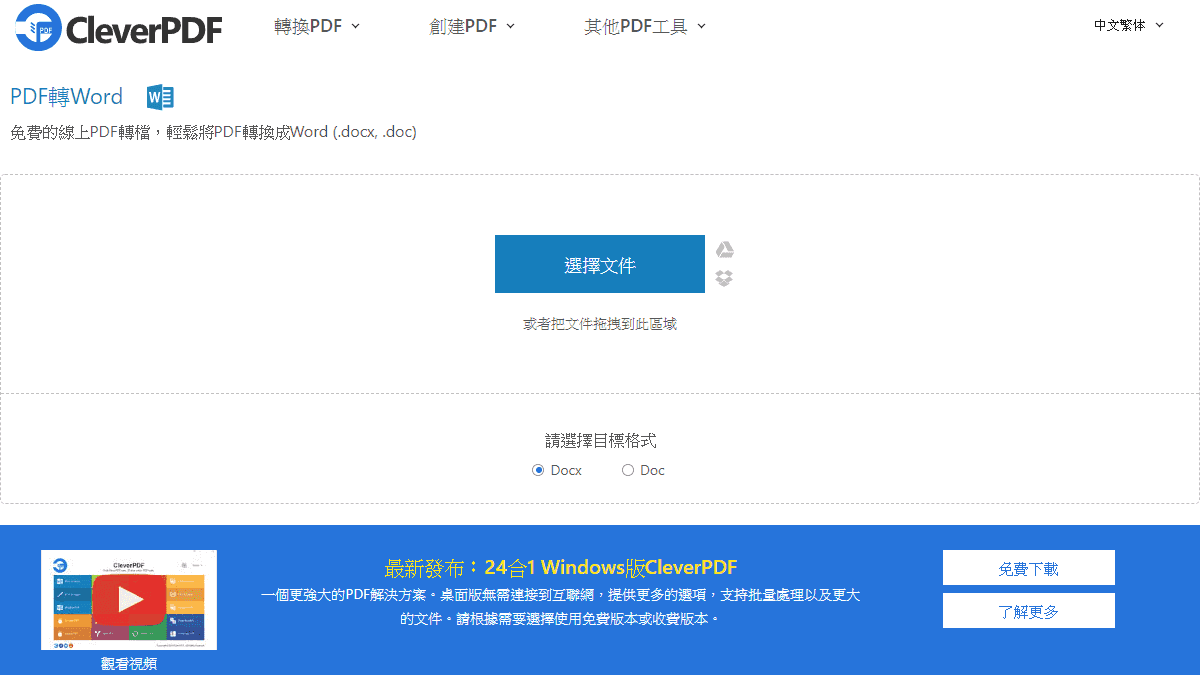
你可以將 PDF 格式轉換成「Docx」或是「Doc」的 Office 格式。
上傳檔案之後,你就可以點選畫面中的「開始轉換」按鈕開始進行格式的轉換:
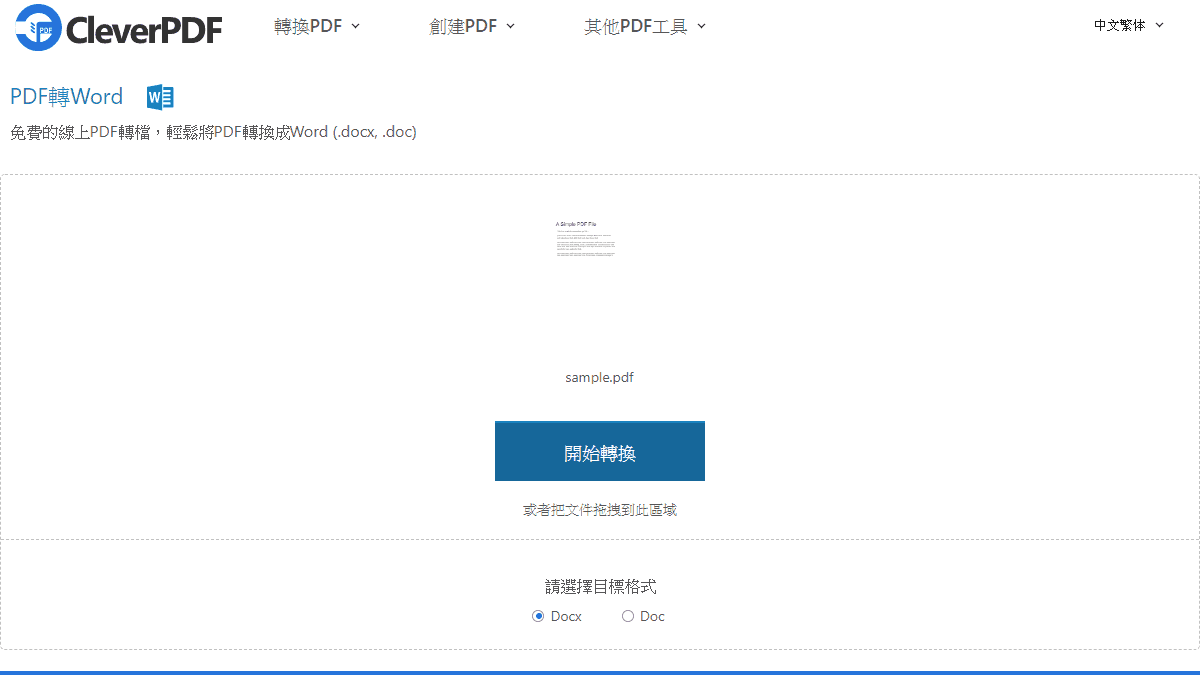
經過短暫的轉換後,畫面就會跳轉至檔案下載頁面,你就可以點選「下載」按鈕進行下載。你的原始文件只會存留在伺服器中 30 分鐘的時間,之後就會自動刪除。另外,你也可以點選旁邊的「垃圾桶」圖示按鈕,你所上傳的源文件就會立即從 CleverPDF 的伺服器中刪除。
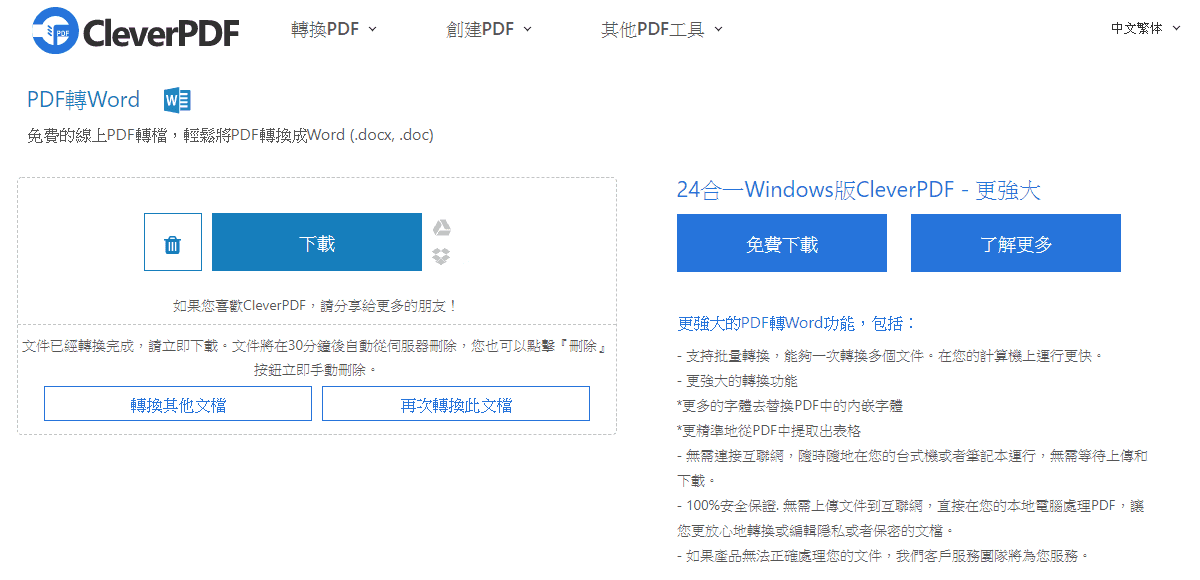
其他所有的功能都類似以上的步驟進行格式的轉換,看你的需求進入相對應的工具頁面即可開始進行格式轉換。
第 3 步
CleverPDF 桌面版 (Win or Mac)
除了提供線上的服務之外,CleverPDF 在 Windows 與 Mac 系統中也有提供專用的應用程式可下載使用。桌面版本的好處在於不需要連接網路就可以使用,且能夠提供更多的功能選項、支援批量處理,以及能夠轉換更大的檔案。
在桌面版本中,有提供四種不同的方案:
- 免費版本:轉換 3 頁 PDF,無限制的免費工具,少於 10 頁的 PDF 工具。
- All in one 版本 ($39.99):轉換無限制的 PDF,無限制的免費工具,無限制的 PDF 工具。
- Converter 版本 ($29.99):轉換無限制的 PDF,無限制的免費工具,少於 10 頁的 PDF 工具。
- Utility 版本 ($19.99):轉換 3 頁 PDF,無限制的免費工具,無限制的 PDF 工具。
根據你的需求,可以選擇相對應的方案。所有的版本購買後都是永久授權,只需要一次性的費用,之後有任何的更新都能夠享有免費的升級,而且,購買後都享有 30 天的無條件退款保證。
因此,假如你購買最全面的 All in one 版本,也只需要 $39.99 美元,相當於約台幣 1200 元左右,就能終身使用全部的 PDF、圖片轉換工具,且享有終身更新的服務,非常划算。
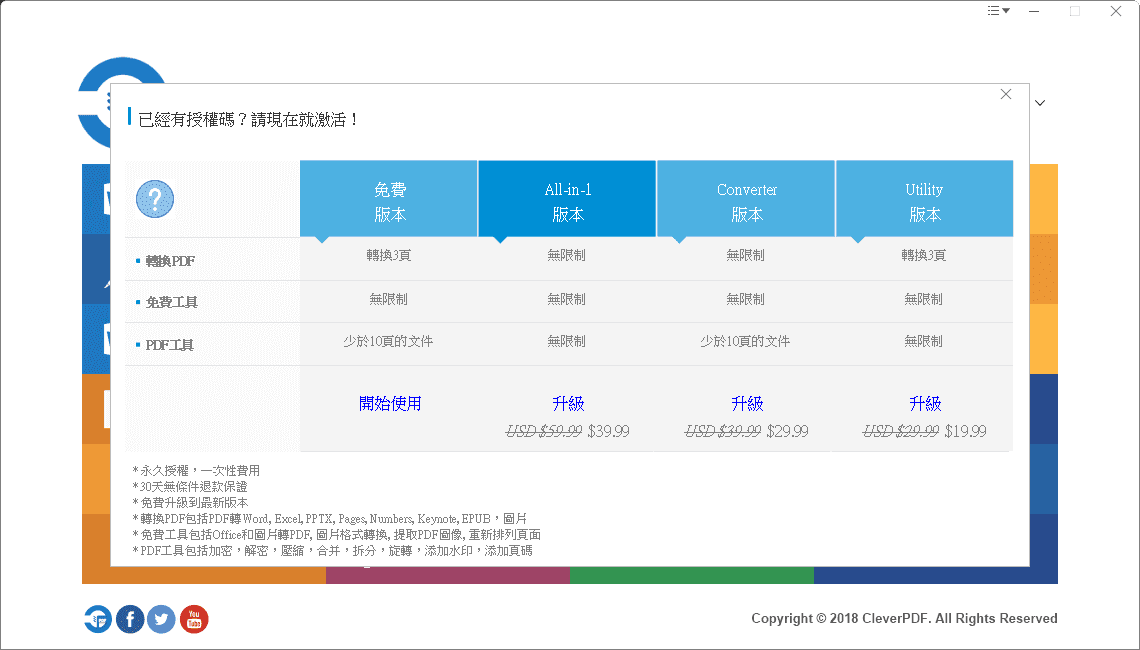
第 4 步
Word 轉 PDF
桌面版本的介面與線上版本其實很相似,因此開啟桌面版本後,就可以很直覺的點選相對應的功能進行檔案的上傳:
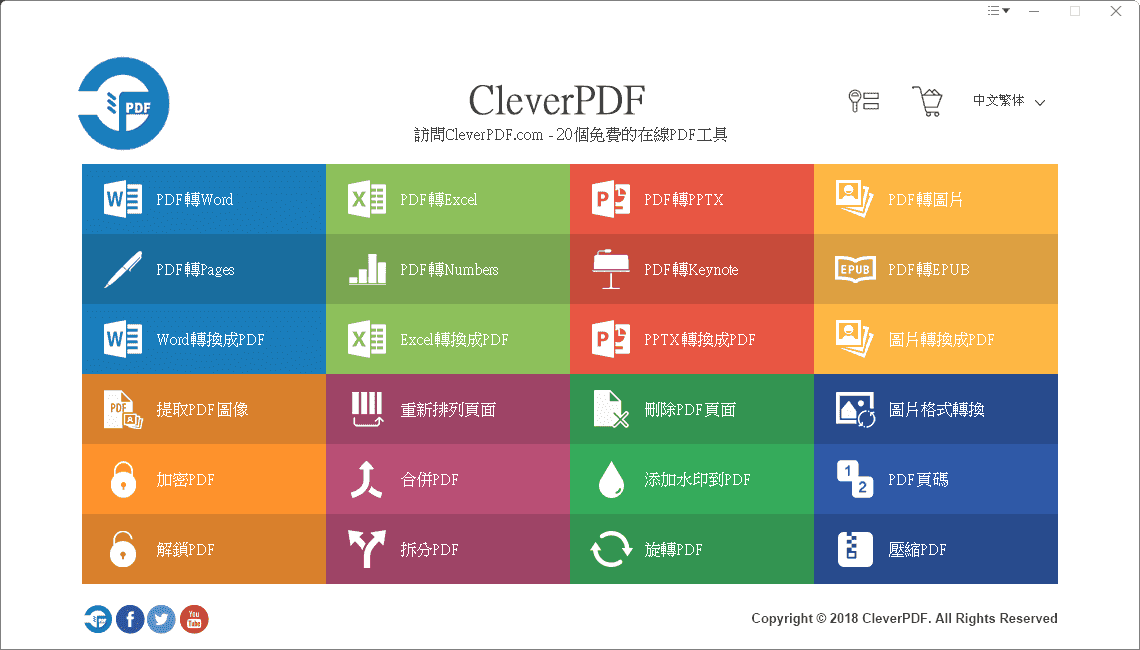
我們舉例用「Word 轉 PDF」功能, 進入功能頁面後,點選左上角「添加」按鈕,將檔案上添加至轉換清單中,並且,你也可以同時上傳多個檔案進行批次處理:
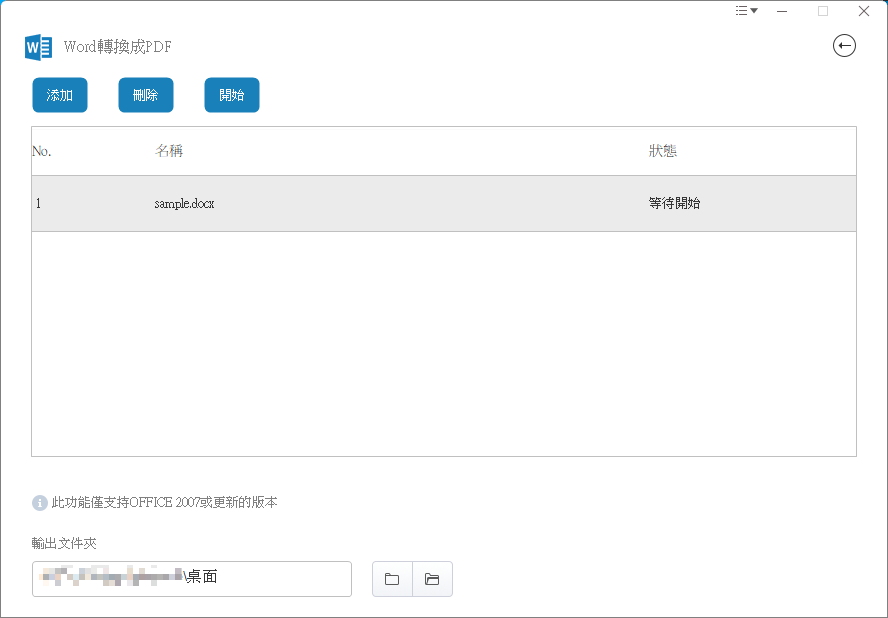
下方可以點選「資料夾」圖示來更改轉換後的檔案儲存路徑。沒問題後點選「開始」按鈕就會開始進行格式的轉換。完成後你的檔案就會自動儲存在你所設定的路徑中。
如果你還想尋找其他有關線上 PDF 轉檔工具服務,可以參考:EasyPDF。

CleverPDF 評價推薦優點
- 免費線上 PDF 格式轉換
- 提供 44 個免費工具
- 提供 Windows、Mac 桌面版本
- 一次購買永久授權與更新
- 30 天無條件退款
相關文章
- AvePDF 免費線上 PDF 轉換工具,可將多種格式轉換成 PDF 或是線上編輯、加密 PDF 檔案免註冊即可下載
- AnyConv 免費線上轉檔案服務,支援超過 400 種檔案格式,每小時最多可轉換 60 個檔案
- PDF.new – Adobe 攜手 Google 提供「.new」相關 PDF 免費線上轉檔服務
- Speedpdf – 免費線上 PDF, Word 轉檔工具,可任意轉換檔案格式、合併分割及加密解密與批量圖片壓縮
- EasyPDF 免費線上轉檔服務,無上傳大小、次數、數量的限制,整合 Google Drive 與 Dropbox 的超強雲端服務
- Webtopdf 免費線上網頁擷取轉換 PDF 工具,提供浮水印與密碼保護功能,並可轉檔成 PDF, PNG, GIF 等格式
- Cloudflare Turnstile – 最佳取代 Google reCAPTCHA 驗證碼工具,在 WordPress 安裝驗證碼教學!
- Security Header Scanner – 工程師必備!一鍵掃描網站安全漏洞,免費工具幫你檢測防堵 XSS、點擊劫持
- YTGoConverter 免費線上 YouTube 影片下載工具,提供 MP4、MP3 轉檔格式,無須註冊即可無限制下載
- TemporaryNumber – 免費線上接收 SMS 簡訊驗證碼,無須註冊即可免費使用最新有效國外手機號碼
- SaveTT 抖音、TikTok 影片線上免費下載工具,無須註冊即可無限制免費下載無浮水印抖音影片
- Mark My Images 免費線上圖片編輯工具,添加浮水印、調整圖片尺寸與重新命名,並支援批次處理


新增留言